移動平均線の交差を記号で表示するMT5インジケータ-「Iin_MA_Signal」
更新日時:
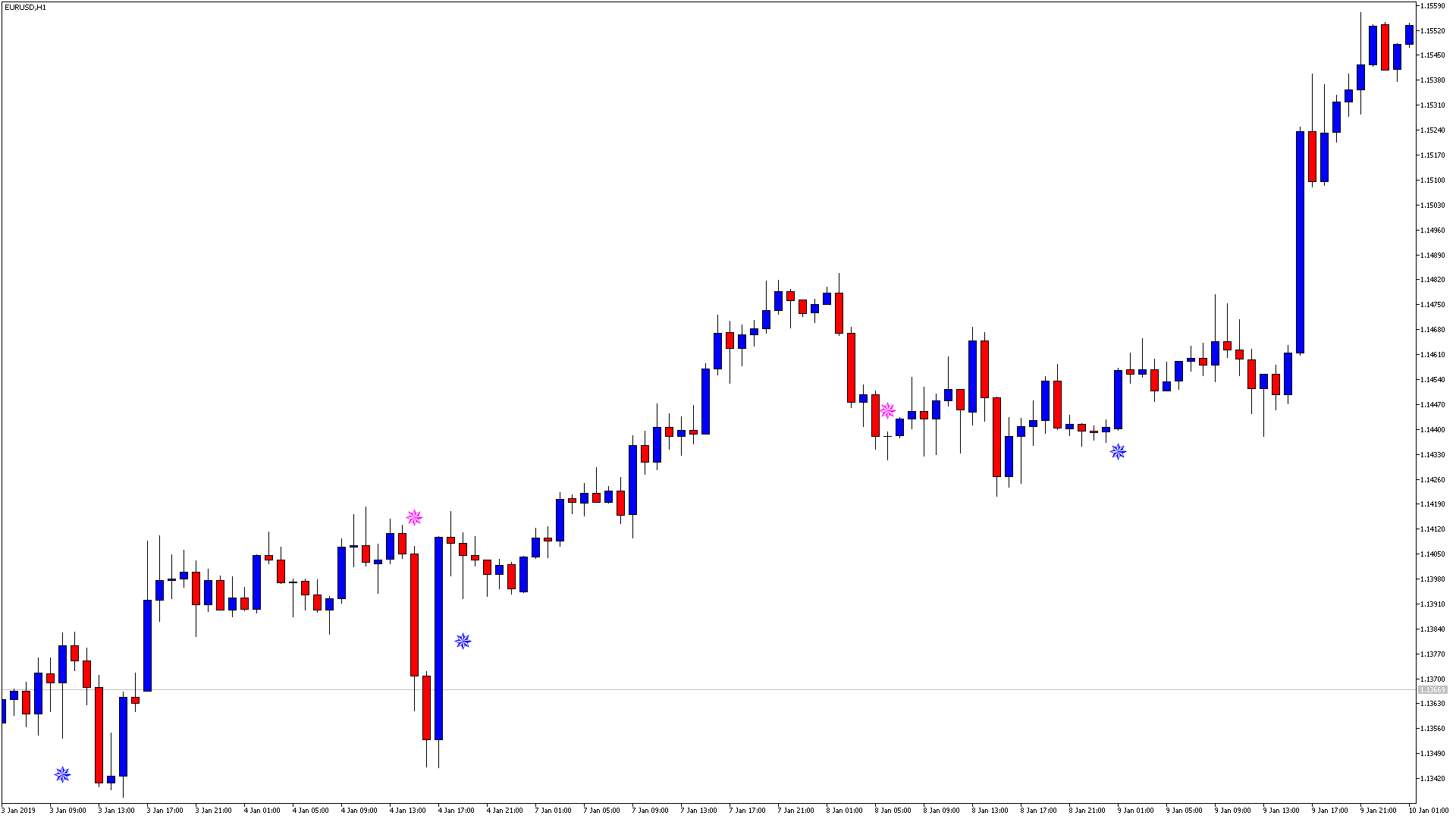
トレンドが転換したポイントを確認できるインジケーターがあればと考えたことはないでしょうか。
「Iin_MA_Signal」は、トレンドが転換したポイントにマーカーを表示するインジケーターで次のような方に向いています。
トレンドの転換を分析したい方
移動平均線のゴールデンクロス・デッドクロスでトレンドの転換を判断している方
この記事では「Iin_MA_Signal」について詳しく解説します。
Iin_MA_Signalの概要
移動平均線は支持線/抵抗線として使用される場合もありますが、最もよく知られた使い方は複数の移動平均線同士の交差をシグナルとする方法ではないでしょうか。
「Iin_MA_Signal」は、2本の移動平均線が交差すると交差した方向に応じて、色の異なる記号だけを表示するインジケーターで、移動平均線は表示されません。
期間の短い移動平均線が期間の長い移動平均線を、下から上に抜けるゴールデンクロスになった場合には青色の記号がローソク足の下に表示されます。
反対に期間の短い移動平均線が期間の長い移動平均線を上から下に抜けるデッドクロスになった場合には、ピンク色の記号がローソク足の上に表示されます。
初期設定では期間の短い移動平均線は指数平滑移動平均になっていることから、価格の変化に反応しやすくなっていますが、この辺りはそれぞれの好みもあるかと思いますので、調整する必要があるかもしれません。
Iin_MA_Signalを表示する方法
まずはインジケーターを入手しましょう。下記リンクからダウンロードして下さい。
Iin_MA_Signalのダウンロード先は以下となります。
※幣サイトではなく別サイトへのリンクが開きます。
MT5のインジケーター追加(インストール)の手順を説明ページを作ってみました。追加(インストール)手順が分からないという方はご参考下さい。
Iin_MA_Signalのパラメーター解説
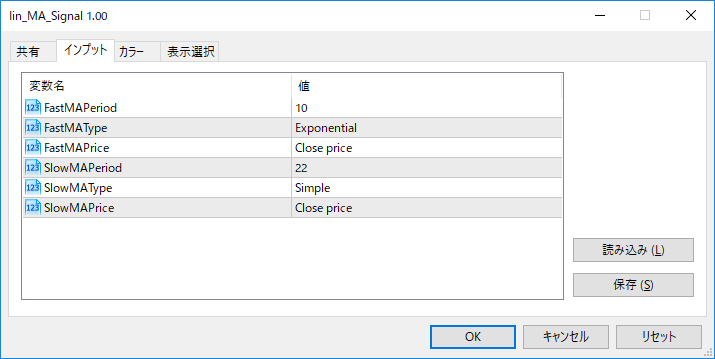
インジケーター挿入時または表示済みのインジケーターを右クリックで表示されるウィンドウの「パラメーターの入力」から設定できます。
| 入力項目 | 入力内容 |
FastMAPeriod |
短期移動平均線の計算期間 初期値:10 短期移動平均線の計算期間を設定します。 |
FastMAType |
短期移動平均線の種類 初期値:MODE_EMA 短期移動平均線を算出する方法を設定します。 |
FastMAPrice |
期間の短い移動平均線の適用価格 初期値:PRICE_CLOSE 短期移動平均線の適用価格を設定します。 |
SlowMAPeriod |
長期移動平均線の計算期間 初期値:22 長期移動平均線の計算期間を設定します。 |
SlowMAType |
長期移動平均線の種類 初期値:MODE_SMA 長期移動平均線を算出する方法を設定します。 |
SlowMAPrice |
長期移動平均線の適用価格 初期値:PRICE_CLOSE 長期移動平均線の適用価格を設定します。 |
「FastMAPeriod」「SlowMAPeriod」は、各移動平均の算出を設定するための項目です。
短い期間に設定するとインジケータの反応が俊敏になり、長い期間に設定すると緩やかになります。
「FastMAType」「SlowMAType」は、移動平均の種類を設定するための項目です。
4種類の移動平均の中から選択します。
まとめ
「Iin_MA_Signal」について解説してきましたがポイントをまとめると以下のようになります。
2種類の移動平均線がクロスしたポイントにマーカーを表示する。
ゴールデンクロスでは青色のマーカーを表示する。
デッドクロスではピンクのマーカーを表示する。
「Iin_MA_Signal」は、トレンドが転換したポイントを確認したい方に向いているインジケーターです。
移動平均線を表示せずシグナルだけを表示するため、チャートをスッキリさせられるでしょう。
ただし、移動平均線の交差を事前に知ることが出来ない為、スキャルピング等の短い時間枠で取引している方には使いづらいかもしれません。

